Vstup na osobní účet routeru TP-Link

- 1190
- 275
- Mgr. Kim Doleček
Vstup na osobní účet routeru TP-Link
V tomto článku ukážu, jak zadat osobní účet TP-Link a nastavit router pro změnu hesel (tovární administrátor nebo do sítě Wi-Fi), název sítě atd. D. Podle těchto pokynů můžete získat přístup k nastavení jakéhokoli routeru (jakýkoli model) tohoto výrobce. Nevím proč, ale z nějakého důvodu mnoho z nich volá webové rozhraní (nastavení s nastavením) routeru s osobním kabinetem. Pravděpodobně si jen zvykli na skutečnost, že poskytovatel internetu, provozovatelé atd. Mají osobní účet. D. To není úplně správné, ale ve skutečnosti to nic nemění. Naším úkolem je získat přístup k nastavení směrovače TP a nyní to uděláme!
Hlavní věcí je správně připojit zařízení (ze kterého zadáme osobní účet) s routerem. Můžete se připojit dvěma způsoby: kabelem (s PC, notebookem) nebo Wi-Fi (z počítače, telefon, tablet).
Důležité! Vaše zařízení by mělo být připojeno pouze k routeru TP-Link! Pouze jedno aktivní připojení.- Nebo kabelem (LAN):

- Nebo Wi-Fi z jakéhokoli zařízení, které má takovou příležitost.
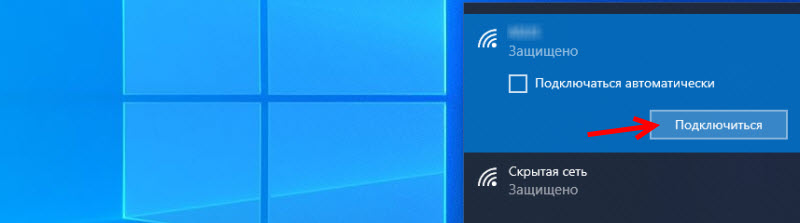 Pokud se název sítě a hesla již změní na vašem routeru, připojíte se k vaší síti a pomocí hesla. Pokud je router nový (v nastavení továrny), pak po zapnutí okamžitě začne vysílat bezdrátovou síť s názvem uvedeným na nálepce zdola (SSID). Také tam bude uvedeno tovární heslo, které se připojí k této síti. Pokud nevíte, jak připojit zařízení s Wi -fi - hledejte pokyny na našem webu pomocí vyhledávání na webu.
Pokud se název sítě a hesla již změní na vašem routeru, připojíte se k vaší síti a pomocí hesla. Pokud je router nový (v nastavení továrny), pak po zapnutí okamžitě začne vysílat bezdrátovou síť s názvem uvedeným na nálepce zdola (SSID). Také tam bude uvedeno tovární heslo, které se připojí k této síti. Pokud nevíte, jak připojit zařízení s Wi -fi - hledejte pokyny na našem webu pomocí vyhledávání na webu.
Otevřeme váš osobní účet (webové rozhraní) TP-Link
- Musíte zjistit adresu osobního účtu routeru TP-Link. Všechny nové modely používají adresu http: // tplinkwifi.Síť. Plus IP adresa také funguje http: // 192.168.0.1. Dříve byly použity pouze adresy IP http: // 192.168.1.1. Můžete vidět tovární adresu stránky s nastavením na nálepce, která je na dně routeru.
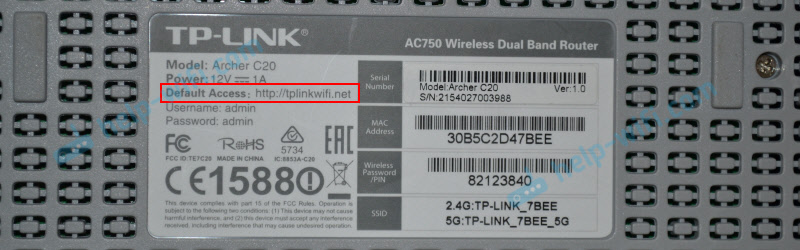 Kromě Adredf (výchozí přístup) jsou zde také uvedeny také přihlášení a heslo továrny (admin a admin), síť Wi-Fi (SSID) a heslo (bezdrátové heslo).
Kromě Adredf (výchozí přístup) jsou zde také uvedeny také přihlášení a heslo továrny (admin a admin), síť Wi-Fi (SSID) a heslo (bezdrátové heslo). - Na zařízení, které je připojeno k routeru, musíte spustit prohlížeč a přejít na adresu uvedenou na routeru. Důležité! Abychom se dostali do osobního popisu routeru a ne na stránce vyhledávače, musí být adresa zadána do řádku adresy!
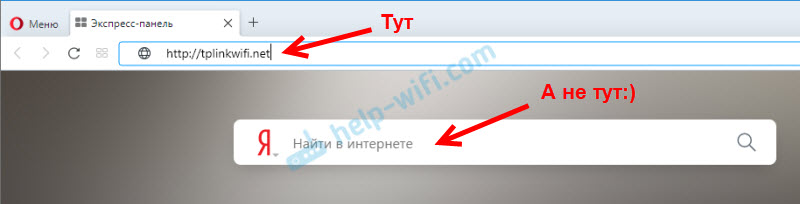
- Pokud bylo vše provedeno správně, pak router požádá buď o zadání uživatelského jména a hesla pro autorizaci ve vašem osobním účtu (nebo pouze heslo, na nových modelech). Na směrovačích tp-link je název továrny vždy - Admin, A heslo - Admin. Pokud jste je již změnili, zadejte svá data. Pokud si je nepamatujete, musíte nastavení resetovat.
 Nebo nastavte (změňte) heslo správce. Pokud je router nový, dosud nebyl vyladěn.
Nebo nastavte (změňte) heslo správce. Pokud je router nový, dosud nebyl vyladěn.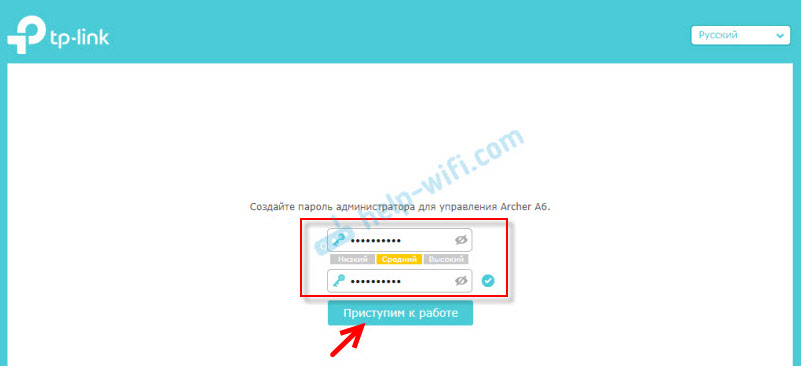
- Po zadání dat pro autorizaci nebo změnu hesla se osobní účet routeru se otevřou všech nastavením. Na nových modelech směrovačů z TP-Link vypadá takto:
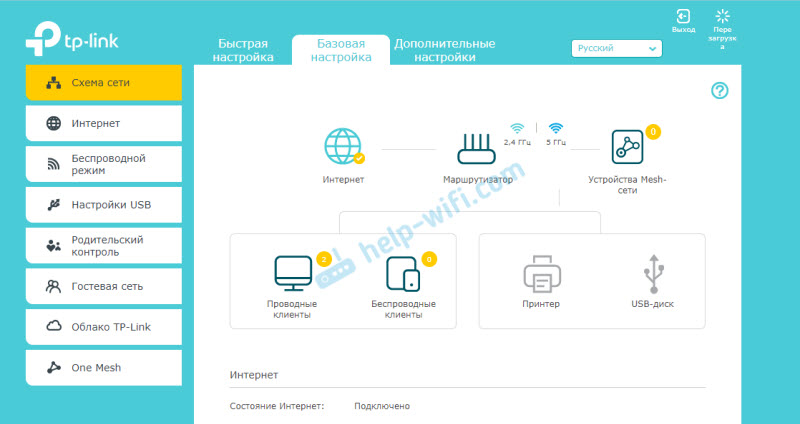 U starších a rozpočtových modelů má následující pohled:
U starších a rozpočtových modelů má následující pohled: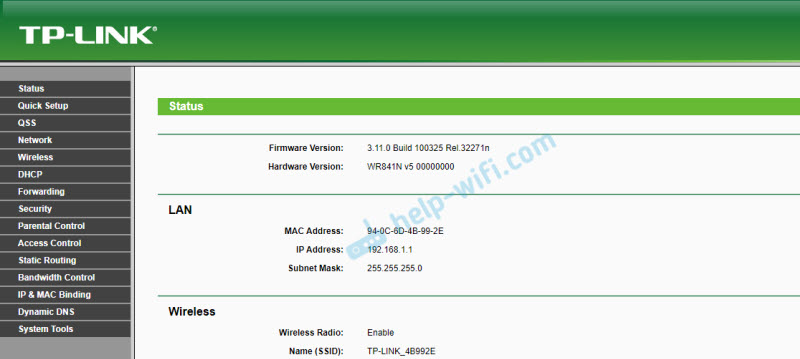 Existuje přesně stejné webové rozhraní (podle umístění prvků), ale v modrých tónech.
Existuje přesně stejné webové rozhraní (podle umístění prvků), ale v modrých tónech.
Poté můžete změnit nastavení směrovače TP-Link. Na našich stránkách máme pro tato zařízení mnoho pokynů. Najdete je při vyhledávání na webu nebo v sekci TP-Link.
dodatečné informace
Níže nechám odkazy na jiné pokyny, které se mohou hodit. Například při dodržování výše uvedených pokynů nebylo možné otevřít osobní účet s nastavením TP-Link. Nevstoupí do webového rozhraní routeru.
- Nevstoupí do nastavení routeru pro 192.168.0.1 nebo 192.168.1.1
- Proč to nejde do tplinkwifi.Síť? Stránka routeru TP-Link se neotevře
- Jak jít do nastavení routeru TP-Link?
- TPLINKWIFI.Síť - vstup do nastavení routeru
- 192.168.0.1 - vstup do routeru nebo modemu. Správce a administrátor
- 192.168.1.1 - Vstup do systému routeru, přihlaste se a heslo
To je vše! Rádi zodpovím všechny vaše otázky v komentářích. Napsat!
- « Signál Wi-Fi na notebooku je pravidelně redukován na minimum, na jiných zařízeních je vše stabilní
- Připojte sluchátka Bluetooth k Windows 7. Proč nejsou připojeni, neexistuje žádný zvuk, ovladač? »

